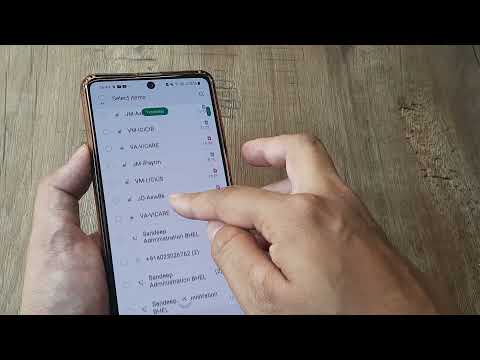Nustatę filtrus „Yahoo! Paštu, galite pastebėti, kad norite juos pakeisti arba kartais visam laikui pašalinti. Arba kažkas pasikeitė tam tikroje gaunamų el. Laiškų grupėje, arba jums nebereikia filtro. Norėdami sužinoti, kaip redaguoti arba pašalinti filtrus, slinkite žemyn iki 1 dalies.
Žingsniai
1 dalis iš 3: Filtrų peržiūra

Žingsnis 1. Prisijunkite prie „Yahoo“
Pašto sąskaita.
Eikite į https://mail.yahoo.com; užpildykite „Yahoo“! vartotojo vardą ir slaptažodį, tada spustelėkite purpurinį mygtuką „Prisijungti“. Po sėkmingo prisijungimo būsite nukreipti į savo pašto dėžutę.

Žingsnis 2. Eikite į Nustatymai
Ekrano viršuje, šalia jūsų vardo, yra krumpliaračio piktograma. Spustelėkite jį, tada pasirinkite Nustatymai. Pasirodys papildomas langas „Nustatymai“.

Žingsnis 3. Eikite į filtrus
Meniu „Nustatymai“kairiajame skydelyje spustelėkite „Filtrai“. Visi esami filtrai bus rodomi dešinėje.
Jei dar neturite, perskaitykite šį straipsnį, kad jį sukurtumėte

Žingsnis 4. Peržiūrėkite filtrą
Esamų filtrų sąraše pasirinkite jį spustelėdami. Filtrui nustatytos taisyklės bus rodomos ekrano apačioje.
2 dalis iš 3: Filtrų redagavimas

Žingsnis 1. Pasirinkite filtrą
Esamų filtrų sąraše pasirinkite filtrą, kurį norite redaguoti, spustelėdami jį. Pasirinktas filtras bus paryškintas.

2 veiksmas. Redaguokite filtrą
Virš filtrų sąrašo yra trys mygtukai. Norėdami patekti į pakeitimų ekraną, spustelėkite mygtuką „Redaguoti“.

Žingsnis 3. Pakeiskite filtro pavadinimą
Pirmasis laukas yra filtro pavadinimas. Šiame lauke galite redaguoti esamo filtro pavadinimą.
Nustatykite unikalų filtro pavadinimą. Padarykite trumpą, bet aprašomąjį

Žingsnis 4. Pakeiskite siuntėjo taisyklę
Pirmoji taisyklė skirta siuntėjui. Išskleidžiamajame sąraše pasirinkite sąlygą su parinktimis „Yra“, „Nėra“, „Prasideda“ir „Baigiasi“.
Įveskite vertę, kuri bus tikrinama pagal pasirinktą sąlygą. Paprastai tai būtų siuntėjo el. Pašto adresas

Žingsnis 5. Pakeiskite gavėjo taisyklę
Antroji taisyklė skirta gavėjui. Išskleidžiamajame sąraše pasirinkite sąlygą su parinktimis „Yra“, „Nėra“, „Prasideda“ir „Baigiasi“. Įveskite vertę, kuri bus tikrinama pagal pasirinktą sąlygą.
Gavėjas gali įtraukti žmonių, kurie gaus tokius el. Laiškus, sąrašą. Tai visada apima jūsų vardą ir el. Pašto adresą, nes šis el. Laiškas bus pasiekiamas jūsų paskyroje

Žingsnis 6. Pakeiskite temos taisyklę
Trečioji taisyklė skirta Subjektui. Išskleidžiamajame sąraše pasirinkite sąlygą. Įveskite vertę, kuri bus tikrinama pagal pasirinktą sąlygą.
Tema yra tekstas, esantis el. Laiško temos pavadinime

Žingsnis 7. Pakeiskite el. Pašto turinio taisyklę
Ketvirta ir paskutinė taisyklė skirta el. Išskleidžiamajame sąraše pasirinkite sąlygą. Įveskite vertę, kuri bus tikrinama pagal pasirinktą sąlygą.
Čia bus tikrinamas visas el. Pašto turinio turinys

Žingsnis 8. Pakeiskite paskirties aplanką
Išskleidžiamajame „Yahoo! Pašto aplankus, pasirinkite paskirties aplanką, į kurį bus siunčiami el. Laiškai, atitinkantys visas filtro taisykles ar kriterijus.

Žingsnis 9. Išsaugokite filtrą
Spustelėkite mėlyną mygtuką „Išsaugoti“, kad išsaugotumėte filtro pakeitimus.
3 dalis iš 3: Filtrų pašalinimas

Žingsnis 1. Pasirinkite filtrą
Iš esamų filtrų sąrašo pasirinkite tą, kurį norite ištrinti, spustelėdami jį. Pasirinktas filtras bus paryškintas.

2 veiksmas. Ištrinkite filtrą
Virš filtrų sąrašo yra trys mygtukai. Norėdami ištrinti pasirinktą filtrą, spustelėkite mygtuką „Pašalinti“.